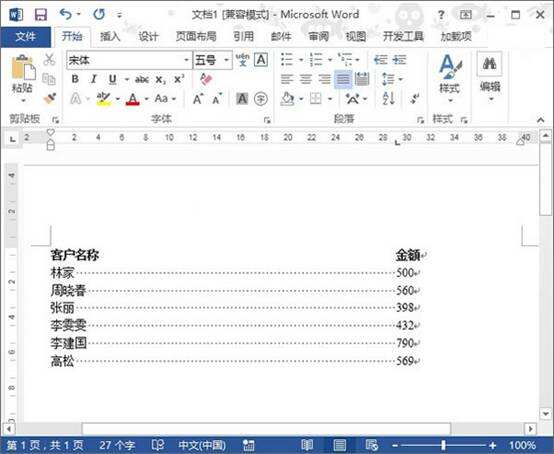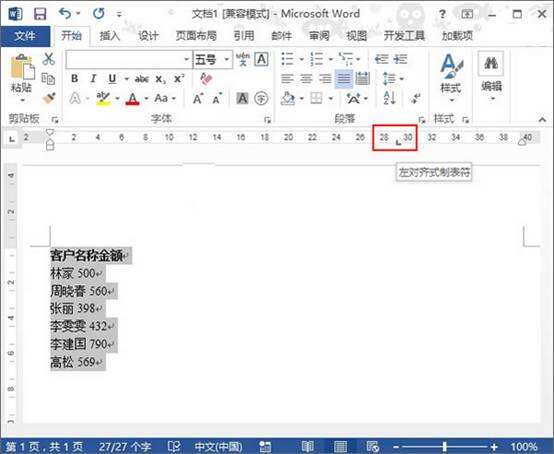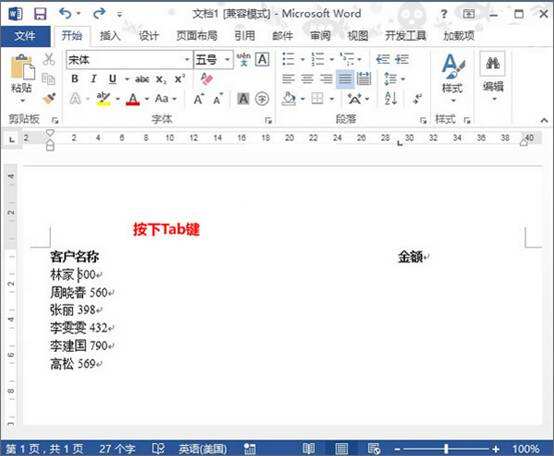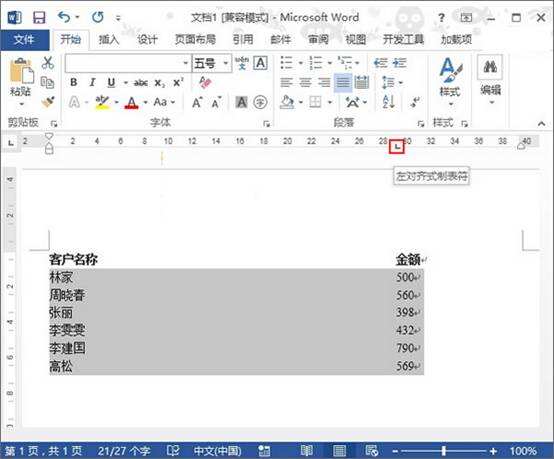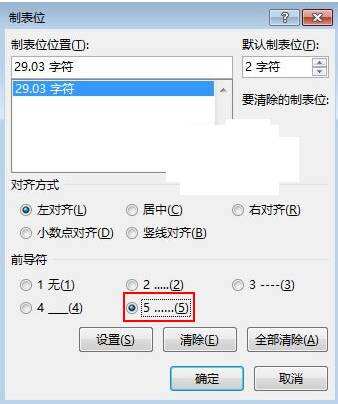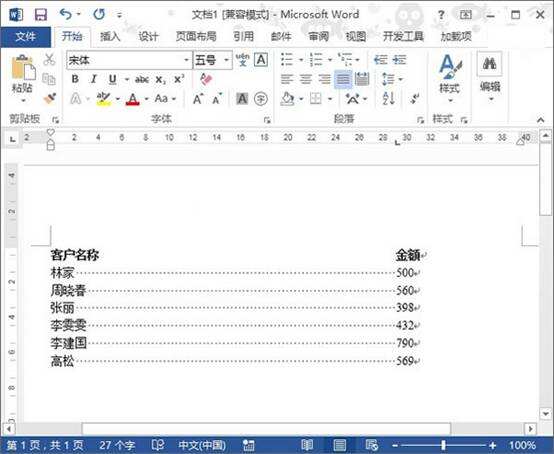wps文字怎么制作目录?
办公教程导读
收集整理了【wps文字怎么制作目录?】办公软件教程,小编现在分享给大家,供广大互联网技能从业者学习和参考。文章包含295字,纯文字阅读大概需要1分钟。
办公教程内容图文
方法:
1、打开word,然后输入每行要对应的文字, :
任意点击标尺上的部分,出现制表符,这是我们要对齐的地方。
2、将光标定位到需要对齐的文字之间,按下Tab键,就将文字分开了。
3、这样就将内容分开了,但还没有完成,我们选中下半部分,双击标尺中的制表符。
4、弹出制表符对话框,选择制表位位置,勾选前导符,单击确定。
5、这样就完成了一次性添加多行虚线的任务。
是不是很快捷,而且不用怕每行的文字多少而不断敲击虚线带来的麻烦呢?
办公教程总结
以上是为您收集整理的【wps文字怎么制作目录?】办公软件教程的全部内容,希望文章能够帮你了解办公软件教程wps文字怎么制作目录?。
如果觉得办公软件教程内容还不错,欢迎将网站推荐给好友。